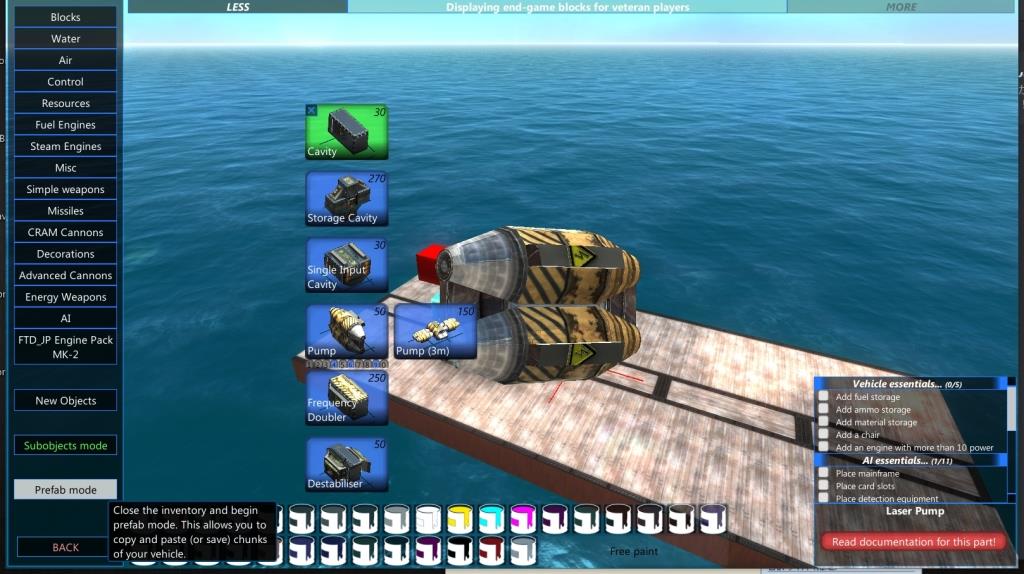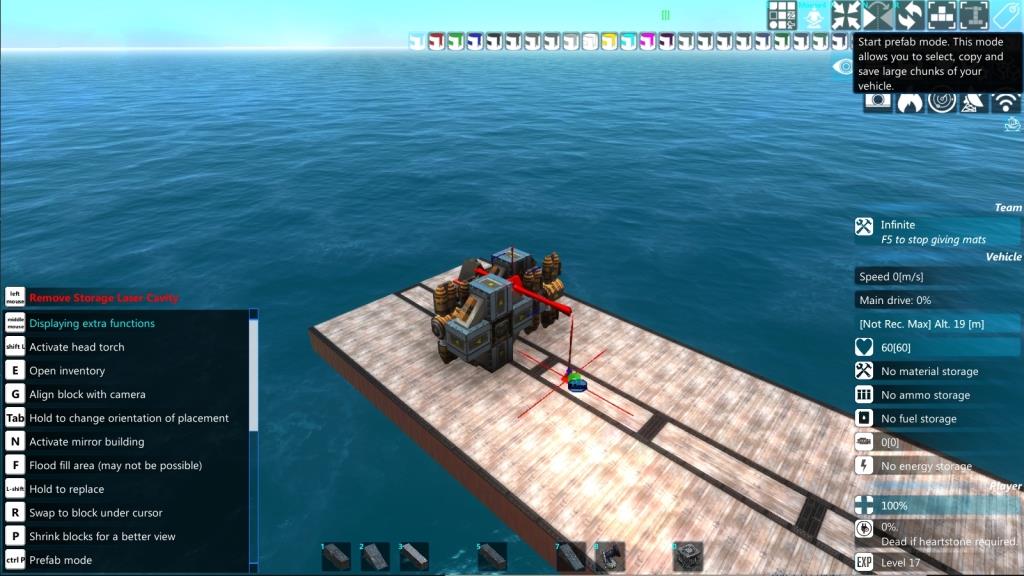このページのものは旧バージョンの情報です。最新バージョンはこちら
(執筆バージョン : Alpha v1.955 + 使い方においてv2.5.2.19追加)
概要
Prefabは、任意の大きさの空間内にあるブロックの配置を記録させておき、別の所で呼び出すことができる機能です。
汎用性の高い部分(実験船用のエンジンetc)をあらかじめ登録しておくと、作業の手間を大幅に減らすことができます。
また、デザイナーモード・ストーリーモード・キャンペーンモード等をまたいで呼び出すことができるので、例えば建造が必要なStory Missoinでデザイナーモードから事前にブロックを組み立ててPrefabに登録しておき、本番ではPrefabから呼び出してクリックひとつで建造終了、といった使い方もできます。
TurretやSpin Blockの上に乗っているものはLoad Subobjectを使います。
つかいかた
試しにレーザー機関の繰り返し部分を登録してみましょう。
インベントリ画面から、カテゴリの一番下にあるPrefab modeをクリックします。
またはマウス中央ボタン(デフォルト)でExtendedOptionsをひらき、凸まーくのところをクリックします。

こんな画面になります。水色の大きなカーソルが表示されています。
カーソルに収めた範囲が記憶されます。
下端にある黒いウィンドウのWidth、Height、Lengthは記憶させたいブロック領域の広さで、
カーソルの大きさは数値の左右の+-をクリックして調整できます。(パソコンのカーソルはマウス中央ボタンで表示切替)
また、このカーソルにも向きがあります。大きな三角形のある面が天井面、三角形を矢印に見立てて先の尖っている方向が前面になります。
大きさは合っているはずなのに、マウスを少し動かすと位置がずれてうまく収まらない時は、F3キーを押してキーボードベースにします。
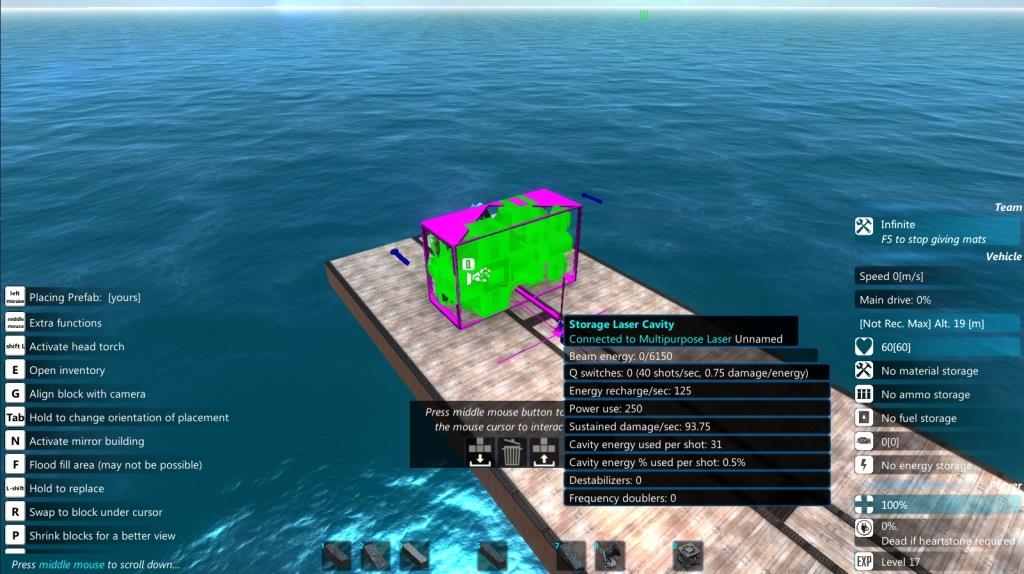
すっぽり収めて左クリック。ブロックの色が変わり、箱になります。これでゲームに記憶させることができました。
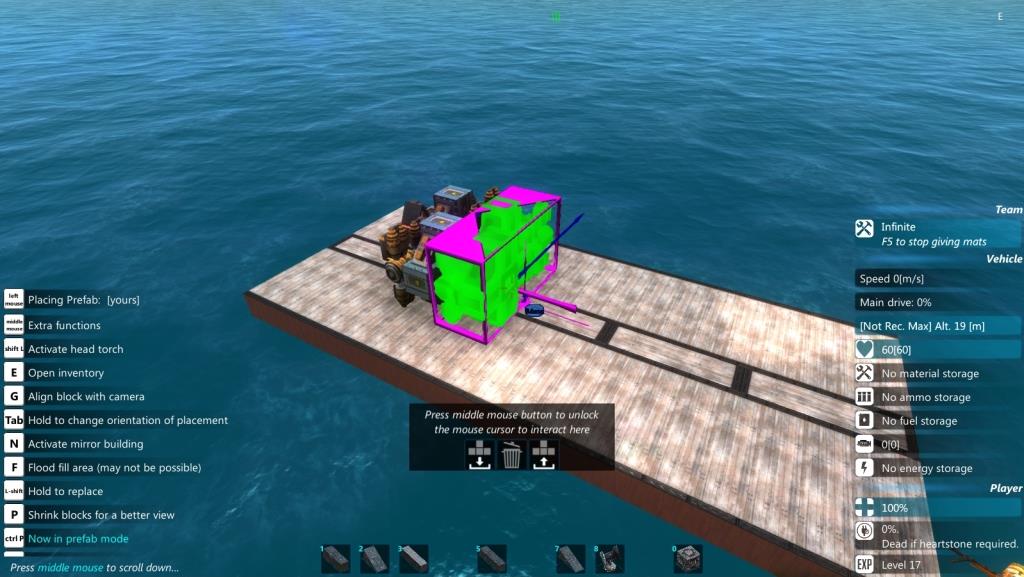
Prefabを設置する時は、ブロックと同じ要領で行います。登録済みのスロットを選択してインベントリを抜けるとブロックの塊が表示されるので、向きを調整して、置きたい場所で左クリックします。
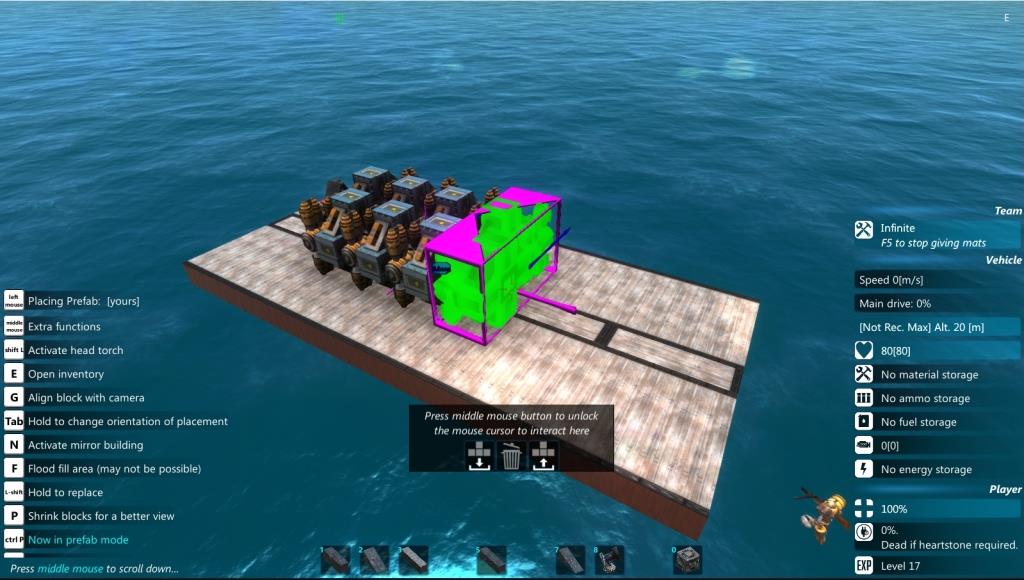
このように次々とおけます。
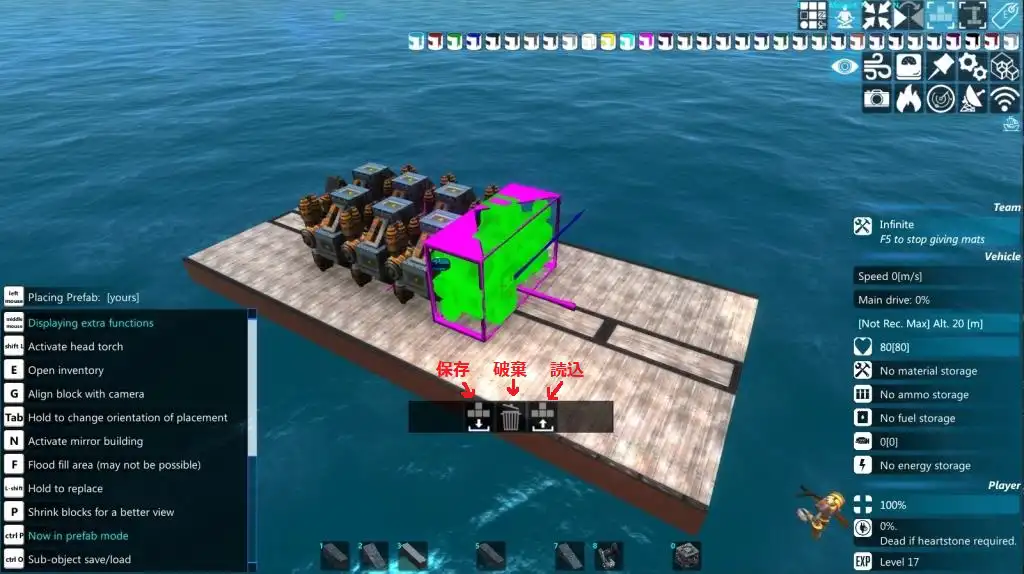
このプレハブを破棄したいときは、ごみ箱マークを。
保存したいときは下矢印マーク。
すでに保存したプレハブを読み込みたいときは上矢印マークをクリックすればよいです。
下矢印マークをクリックするとこうなります。
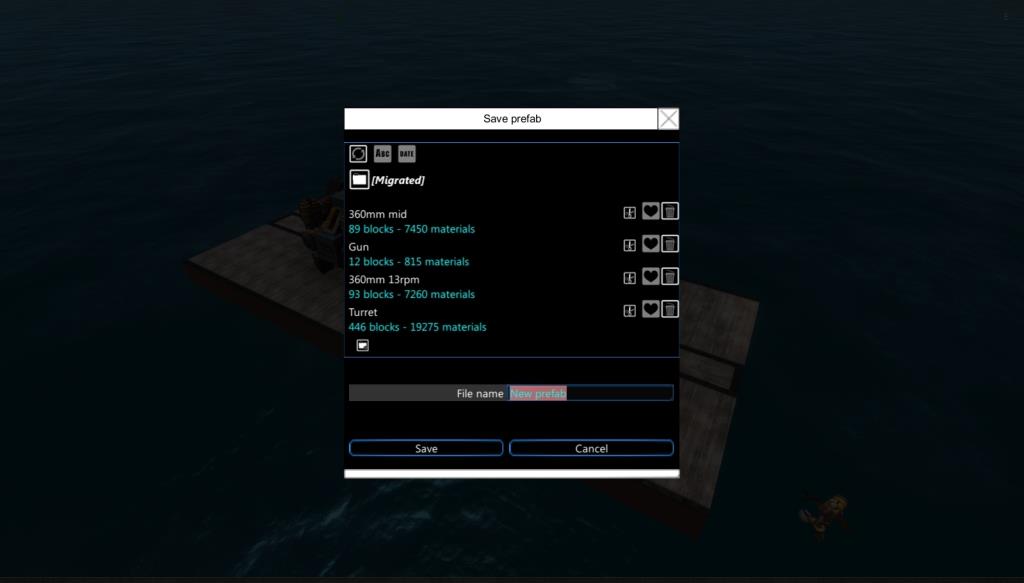
プレハブの保存の仕方ははビークルの保存の時と同じ要領ですね。
上矢印を押したときもまた、読み込みたいプレハブをクリックするだけです。
試しにエンジンを登録してみましょう。

組み立てるエンジンは、初心者ガイドにあるインジェクターエンジンです。エンジンブロックにクランクシャフト、シリンダー、インジェクター、エキゾーストを付けています。
インベントリ画面から、カテゴリの一番下にあるPREFABSをクリックします。
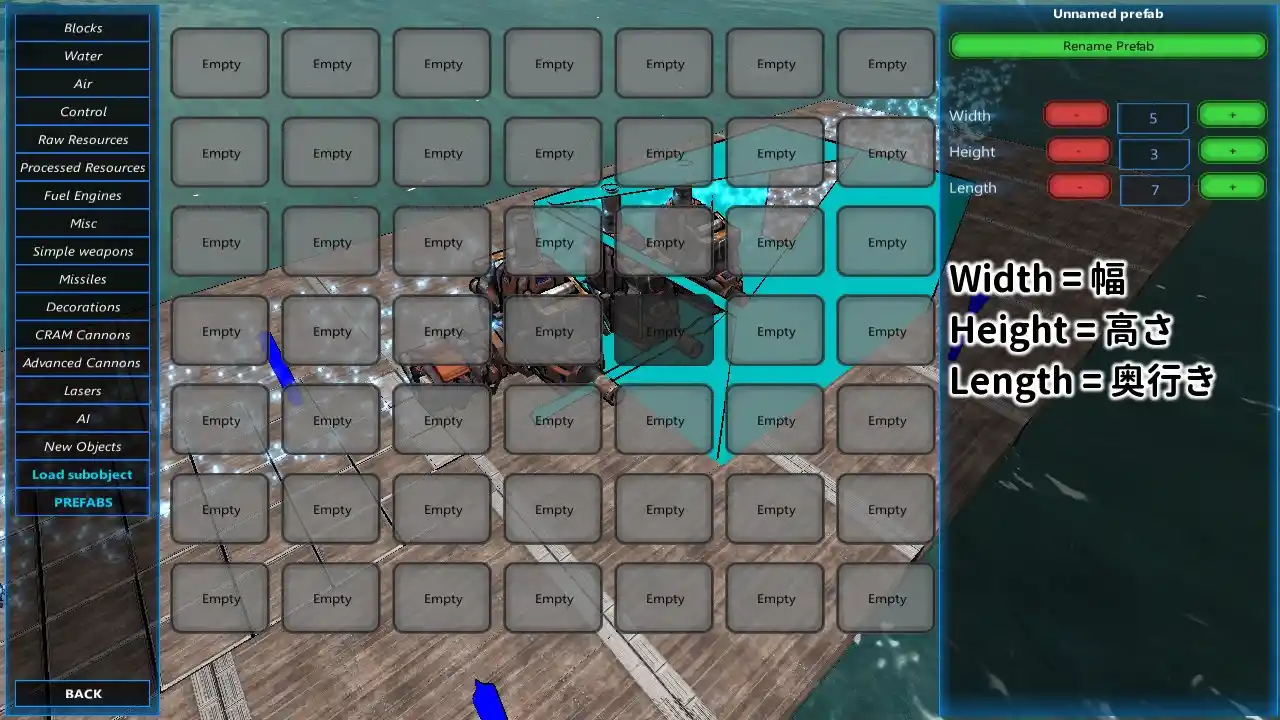
こんな画面になります。最初は全部Emptyなので、適当な所をクリックします。
左側のWidth、Height、Lengthは記憶させたいブロック領域の広さです。これは後で微調整できるので、最初は適当で。
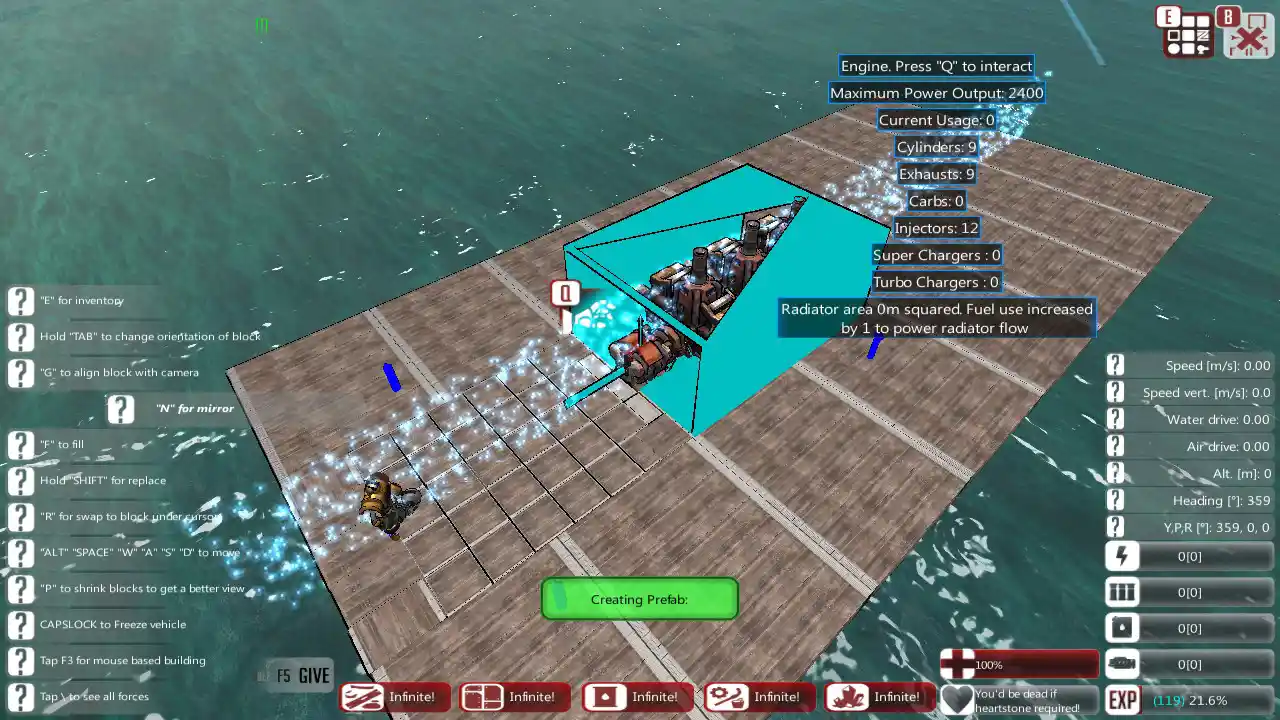
水色の大きなカーソルが表示されます。カーソルの大きさはWidth、Height、Lengthによって決まります。このエンジンの場合は、Width=5、Height=3、Length=7となります。
カーソルの大きさを調整したい時は、Eキーを押してインベントリを開き、そのままW.H.L.の各数字を変更します。
また、このカーソルにも向きがあります。大きな三角形のある面が天井面、三角形を矢印に見立てて先の尖っている方向が前面になります。
大きさは合っているはずなのに、マウスを少し動かすと位置がずれてうまく収まらない時は、F3キーを押してキーボードベースにします。
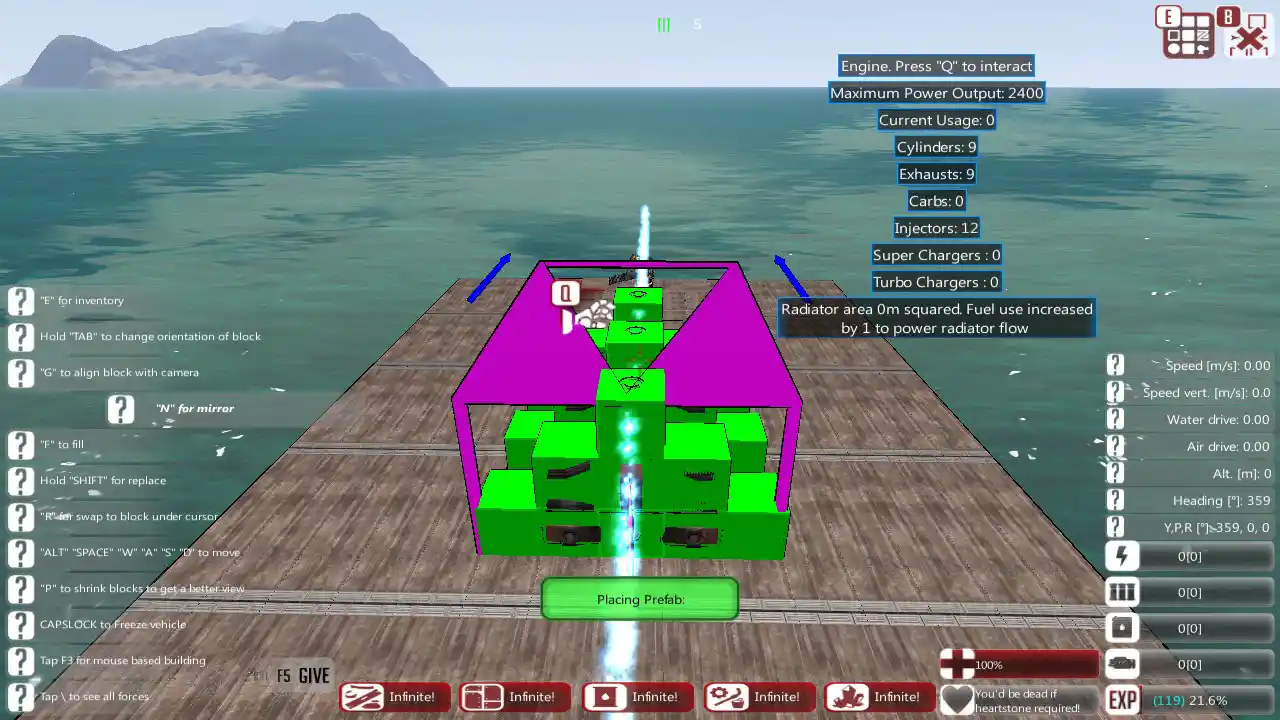
すっぽり収めて左クリック。ブロックの色が変わり、箱になります。これでゲームに記憶させることができました。
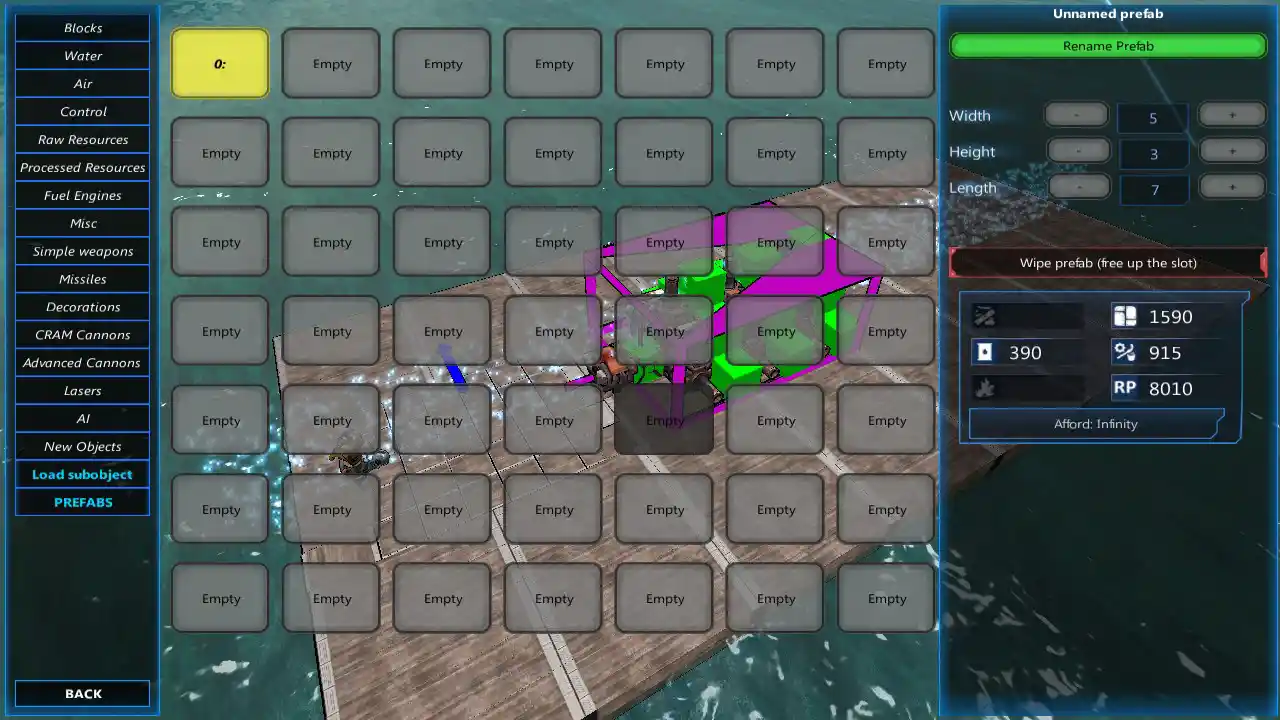
インベントリを開くと、記憶させた部分がEmptyから0:に変わっています。
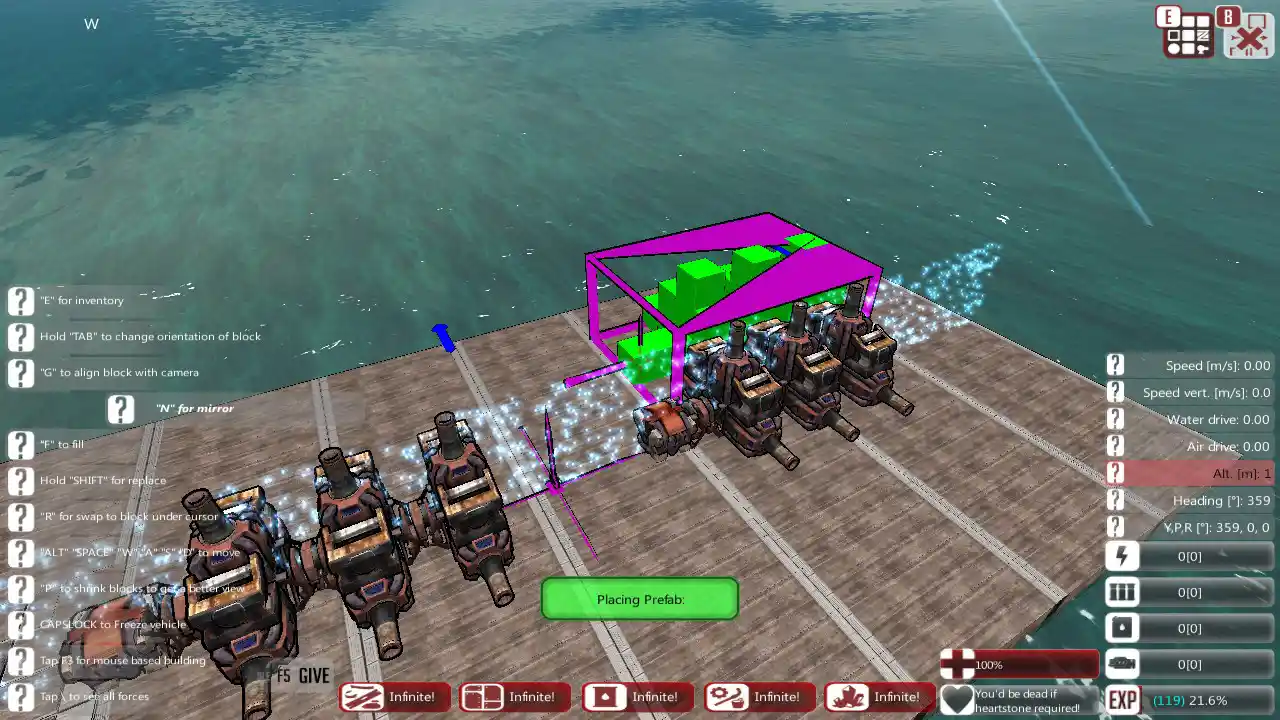
Prefabを設置する時は、ブロックと同じ要領で行います。登録済みのスロットを選択してインベントリを抜けるとブロックの塊が表示されるので、向きを調整して、置きたい場所で左クリックします。

名前を変更したい時は、インベントリ画面の左側にあるRename Prefabをクリックします。
また、このプレハブを消去したい時は、下の方にあるWipr Prefab(free up the slot)をクリックします。
PREFABSの保存場所
C:\Users\ユーザ名\Documents\From The Depths\Player Profiles\プレイヤー名\Prefabs
内の .blueprint 形式のファイルがそれ
「0.blueprint」の様な形で0~48のゲーム内の49個のスロットに対応するように保存されている。
スロットの場所を移動させたい場合は、対応する場所のスロット番号にリネームすれば良い。
コメント
- ワークショップから呼び出したのは砲とかコピーできないのかな? -- 2016-07-10 (日) 12:49:41
- 勿論出来る。ターレットに載っていないものがプレハブの領分ですね、載ってたらロードサブオブジェクト側で -- 管理人/びんせんとー? 2016-07-10 (日) 13:59:38